Печать результатов запроса
Результаты запроса можно не только посмотреть на экране, но и напечатать. Microsoft Access предлагает несколько способов вывода запроса на печать, в зависимости от необходимых параметров и предпочтений пользователя.
Способы печати результатов запроса
Существует несколько способов печати данных из запроса:
- Печать всей таблицы - можно просто открыть запрос в режиме Таблицы и нажать кнопку Печать (Print) на панели инструментов. В этом случае запрос будет напечатан на принтере, установленном по умолчанию, с использованием стандартных параметров.
- Настраиваемая печать - если требуется изменить параметры печати, выполните команду Файл → Печать (File → Print). Откроется стандартное окно Печать (Print) (рис. 4.39), где можно выбрать дополнительные параметры.
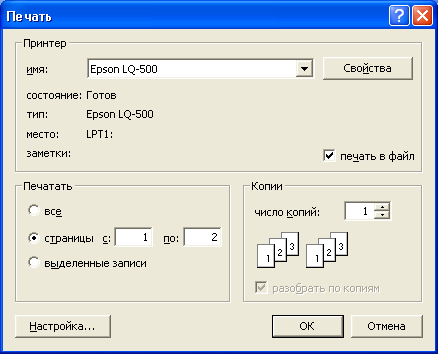
Рис. 4.39. Диалоговое окно Печать
Настройка параметров печати
В диалоговом окне Печать можно изменить несколько параметров:
- Выбор принтера - можно указать, на каком устройстве будет напечатан документ.
- Выбор диапазона печати - можно напечатать все записи, только выделенные или определённый диапазон.
- Настройка ориентации страницы - можно выбрать книжную или альбомную ориентацию.
Чтобы напечатать только выделенные записи, сначала отметьте нужные строки в таблице, затем в окне печати установите переключатель Выделенные записи (Selected Record(s)).
Использование предварительного просмотра
Перед печатью рекомендуется использовать Предварительный просмотр (Print Preview). Это позволяет увидеть, как будет выглядеть документ, и при необходимости скорректировать параметры печати.
- Нажмите кнопку Предварительный просмотр (Print Preview) на панели инструментов.
- Откроется режим просмотра, где можно настроить масштабирование и разметку страницы.
- Чтобы напечатать, нажмите кнопку Печать (Print).
Настройки печати запроса выполняются так же, как и для таблицы. Подробнее об этом можно прочитать в разделе "Работа с таблицами"главы 2.
Печать напрямую из окна базы данных
Можно напечатать результат запроса, даже не открывая его:
- Выделите нужный запрос в списке запросов в окне базы данных.
- Щёлкните правой кнопкой мыши по названию запроса.
- Выберите в контекстном меню команду Печать (Print).
Рекомендации по печати больших запросов
Если запрос содержит большое количество данных, при печати могут возникнуть проблемы, связанные с разбиением на страницы. Вот несколько рекомендаций для корректного вывода на печать:
- Настройте поля и ширину столбцов, чтобы избежать обрезания текста.
- Используйте альбомную ориентацию для широких таблиц.
- Разбейте длинный запрос на несколько частей, если он не помещается на страницу.
- Рассмотрите возможность экспорта данных в Excel или PDF перед печатью.
Заключение
Microsoft Access предоставляет несколько способов печати данных из запроса. В большинстве случаев достаточно открыть запрос и воспользоваться кнопкой Печать. Однако для сложных таблиц лучше использовать Предварительный просмотр и настройки печати, чтобы добиться наилучшего результата.
